У Photoshop ти працюєш не лише з зображеннями, а й займаєшся творчим оформленням кольорів. Правильне використання інструментів, таких як Піпетка та Градієнтний інструмент, може надати твоєму дизайну особливу родзинку. У цьому посібнику ти дізнаєшся, як брати кольори з твоїх мотивів та ефективно використовувати їх у своїх проєктах. Давай одразу зануримось у захопливий світ кольорів!
Основні висновки
- Піпетка дає змогу брати кольори безпосередньо з твоїх зображень.
- Передній та фоновий кольори можна швидко змінювати та налаштовувати.
- За допомогою Градієнтного інструмента ти можеш поєднувати кольори та створювати різноманітні дизайни.
Покрокова інструкція
1. Відкриття піпетки
Піпетка — відмінний інструмент для вибору кольорів у Photoshop. Ти можеш використовувати її, щоб вибирати конкретні кольори з твого зображення та застосовувати їх у своїх проєктах. Щоб скористатися піпеткою, просто клацни на відповідну іконку в меню інструментів.
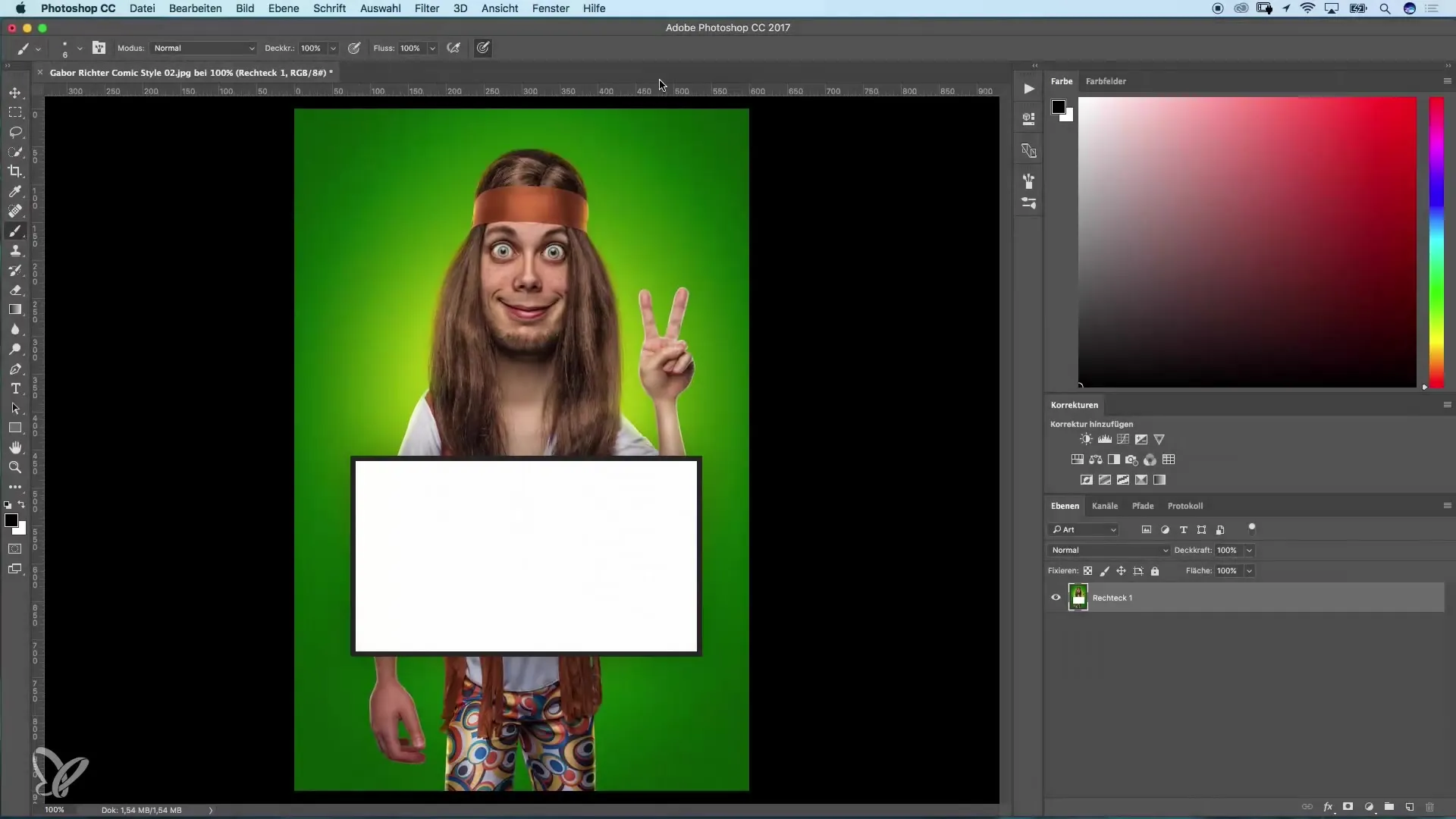
2. Вибір кольору
Припустимо, у тебе є банер із фоном певного кольору, і ти хочеш оформити текст у схожому відтінку. Клікни на передній колір і відкрий вікно вибору кольору. Замість того щоб перегортати палітру кольорів, ти можеш скористатися піпеткою. Клікни в ту частину зображення, де є потрібний колір.
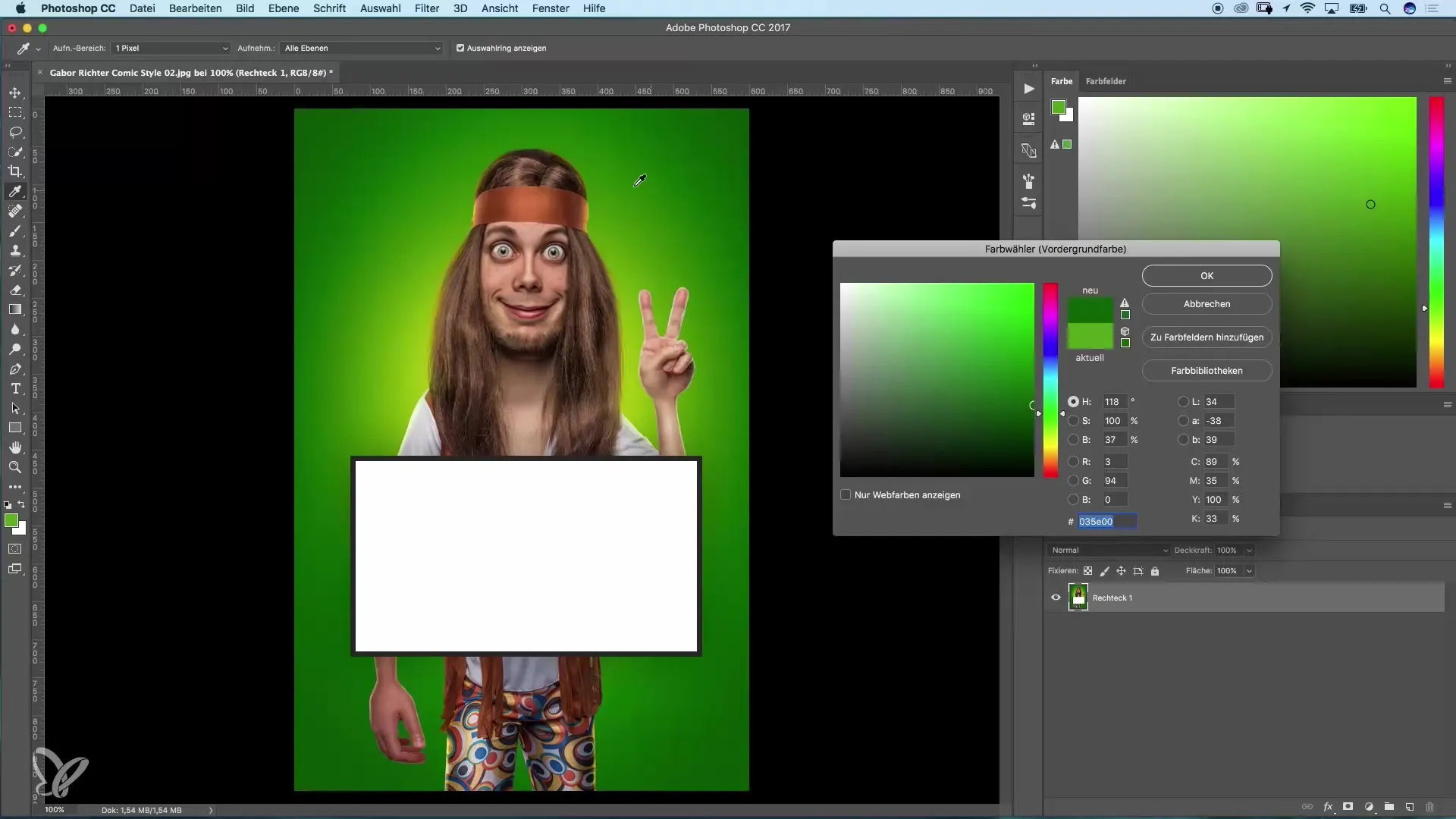
3. Порівняння кольору та налаштування
Після того як ти підібрав колір піпеткою, ти можеш перевірити, чи пасує він до твого дизайну. Якщо взятий колір не зовсім відповідає твоїм очікуванням, ти можеш відкоригувати його у вікні вибору кольору. Наприклад, обрати світліший або темніший відтінок помаранчевого.
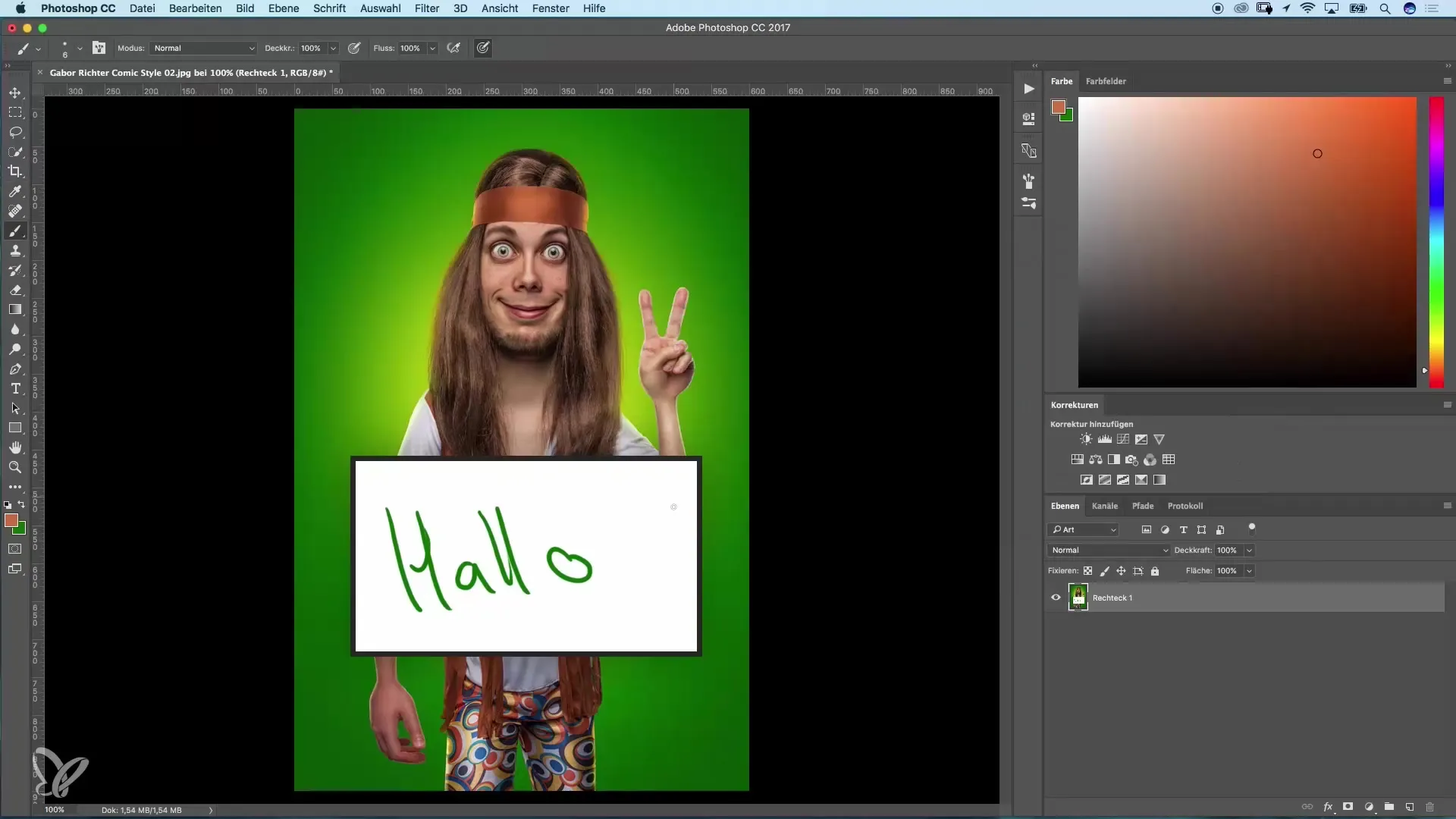
4. Зміна фонового кольору
Якщо ти хочеш додати ще один колір, активуй фоновий колір. Для цього просто клікни на стрілку, яка міняє місцями передній і фоновий кольори. Тепер за допомогою піпетки вибери другий колір із твого зображення, щоб додати дизайну більше креативності.
5. Використання кольорів у твоєму дизайні
Після того як ти обрав кольори, ти можеш використовувати їх у зображенні. Додай текстові елементи або фігури, застосовуючи підібрані кольори. Якщо, наприклад, ти оформлюєш текст, ти можеш зафарбувати його новим переднім кольором.
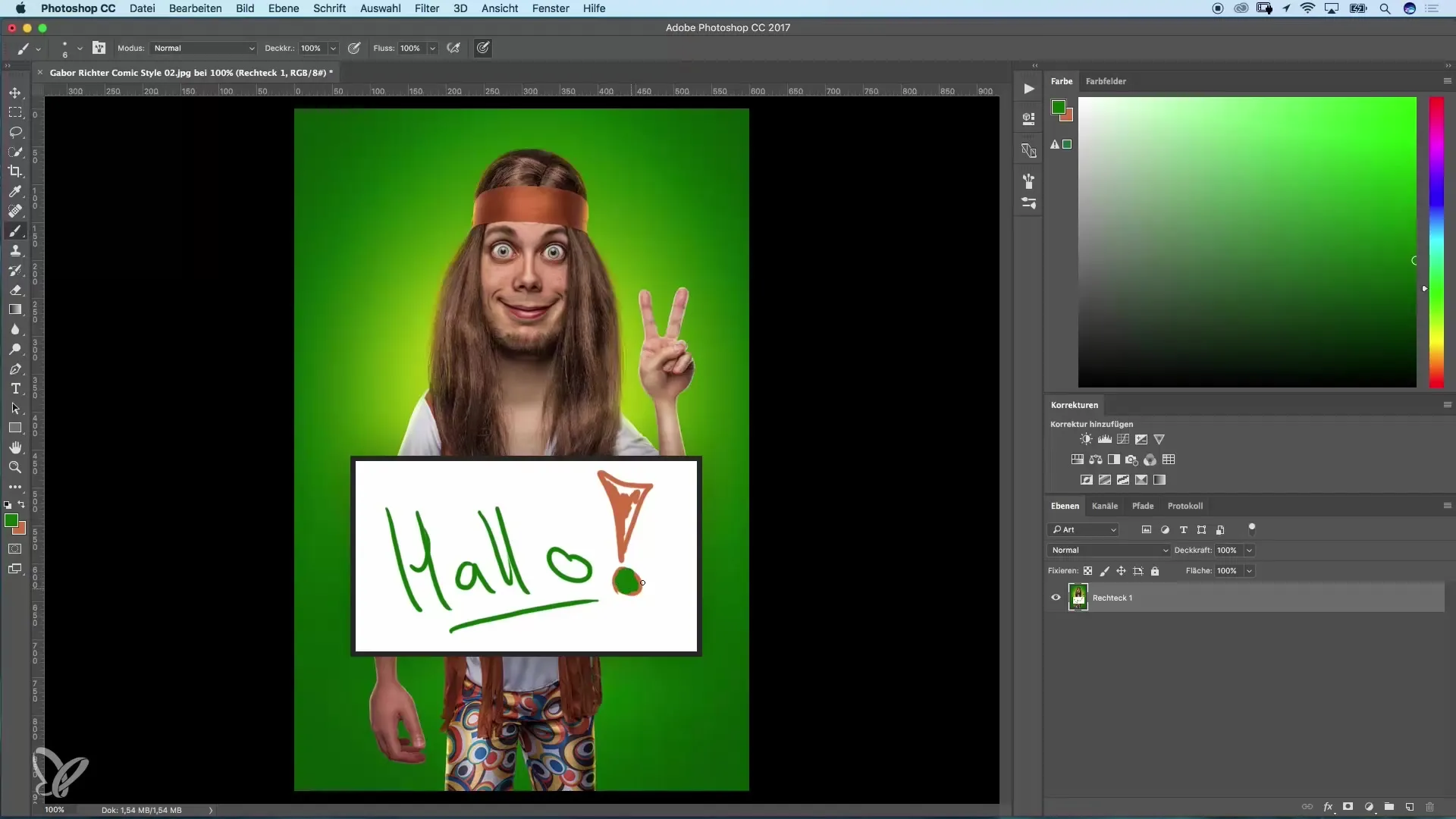
6. Перемикання кольорів та творче оформлення
Photoshop дозволяє швидко перемикати передній і фоновий кольори. Ти можеш натиснути клавішу X, щоб перемикатися між ними. Це особливо корисно, коли ти створюєш дизайни з кількома шарами кольору.
7. Використання градієнтного інструмента
Ще одним корисним інструментом є градієнтний інструмент. Він дозволяє змішувати дві або більше кольорів разом і створювати інноваційні дизайни. Вибери градієнтний інструмент і протягни мишею по області, яку ти хочеш оформити. Враховуються твої вибрані кольори.
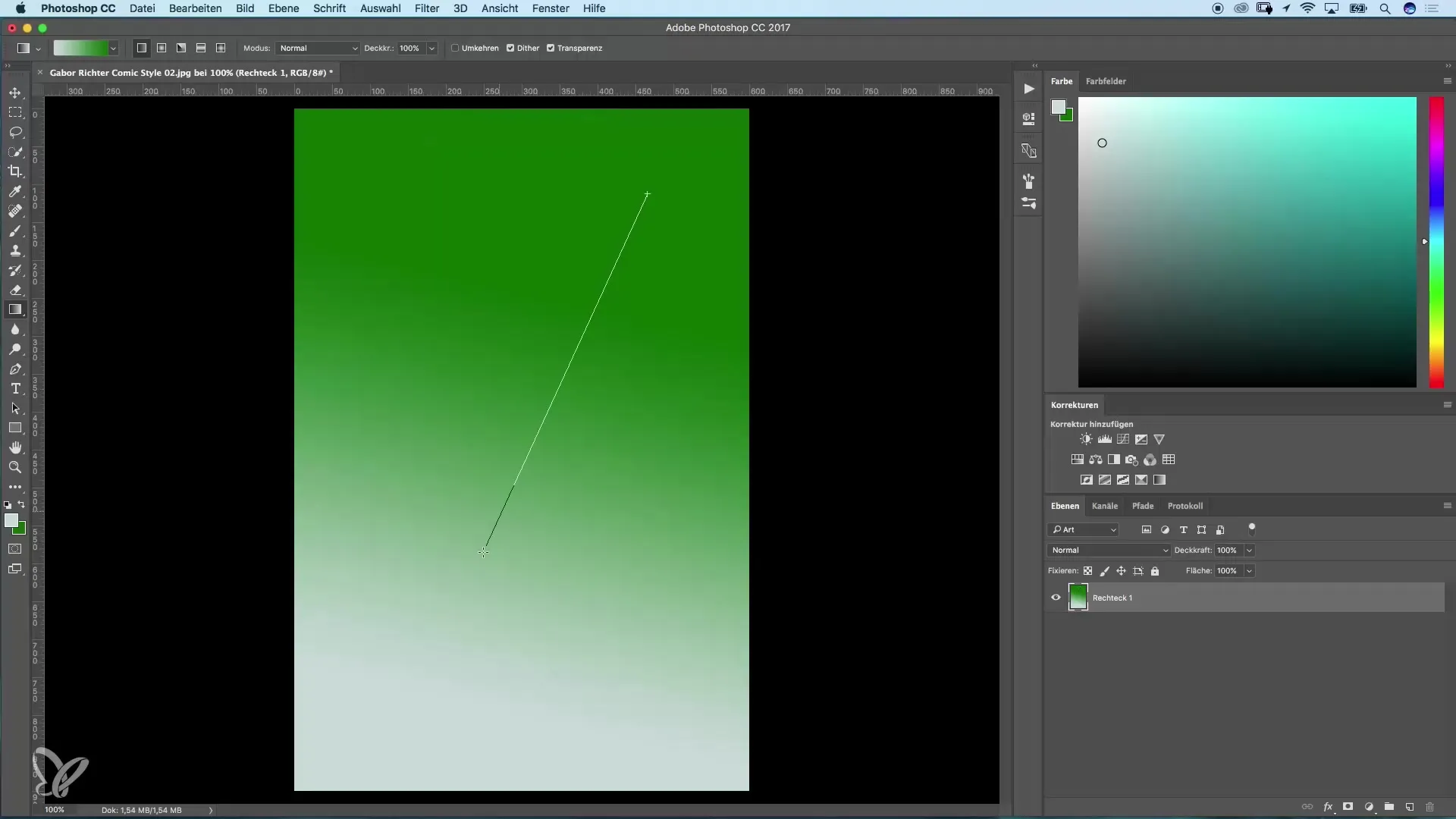
8. Тестування фільтрів зі своїми кольорами
Ти також можеш випробувати кольори в галереї фільтрів. Зазвичай там використовується передній і фоновий кольори, які ти обрав під час роботи. Експериментуй з різними фільтрами, щоб побачити, як твої кольори виглядатимуть у різних ефектах.
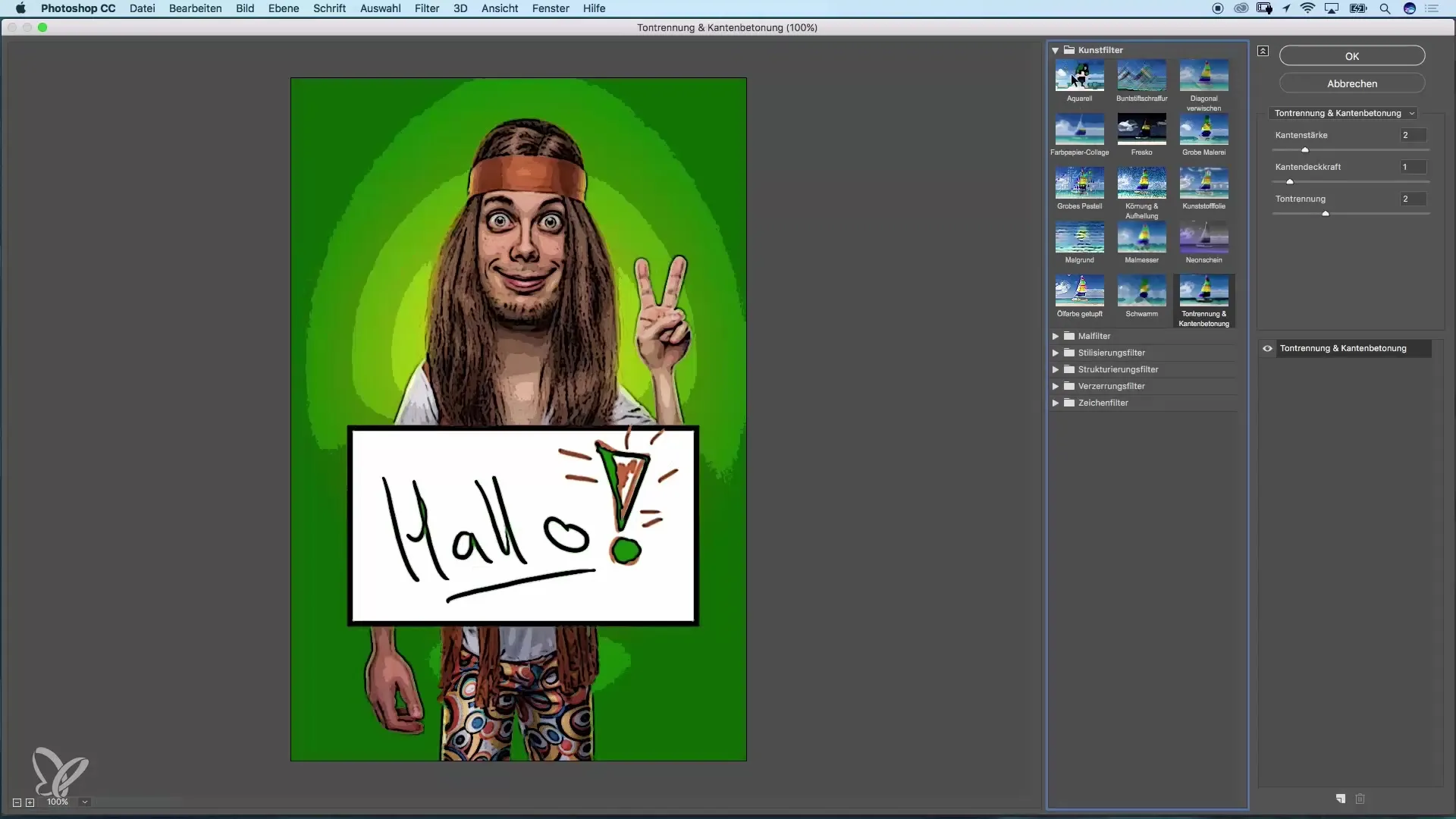
Підсумок – ефективне використання кольорів у Photoshop: піпетка та градієнтний інструмент
За допомогою інструментів піпетки та градієнтного інструмента ти можеш в Photoshop працювати ефективно та створювати креативні дизайни. Ти можеш точно добирати кольори, налаштовувати їх і використовувати в різних частинах свого проєкту. Експериментуй із шаблонами та кольорами, щоб розвинути свій індивідуальний стиль.
Поширені запитання
Як працює піпетка в Photoshop?Піпетка використовується для безпосереднього вибору кольорів з зображення.
Як я можу переключати передній і фоновий кольори?Використовуй клавішу X, щоб перемикатися між переднім і фоновим кольорами.
Чи можна налаштувати кольори в градієнтному інструменті?Так, градієнтний інструмент дозволяє змішувати кольори та налаштовувати їх.


